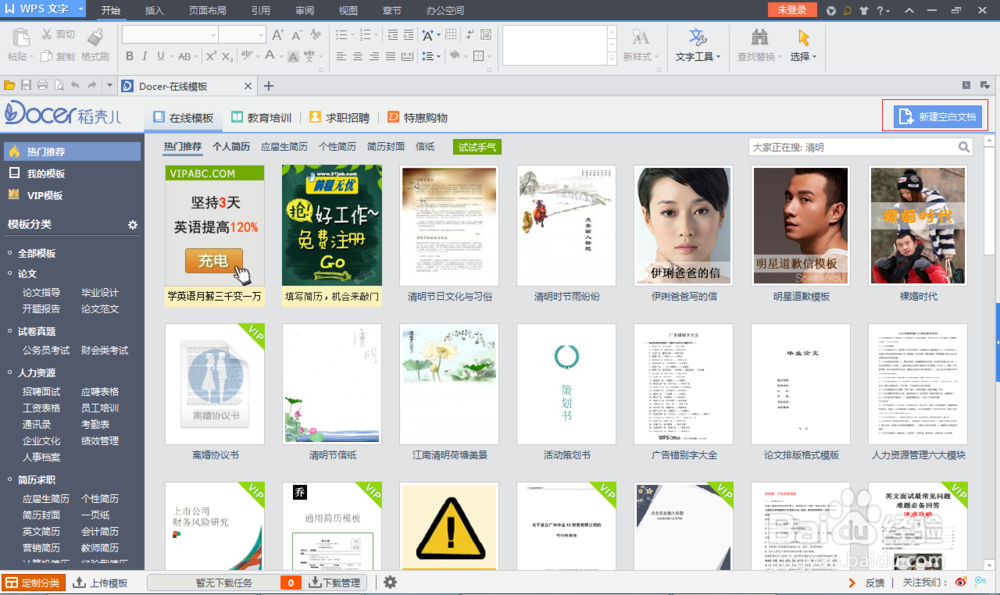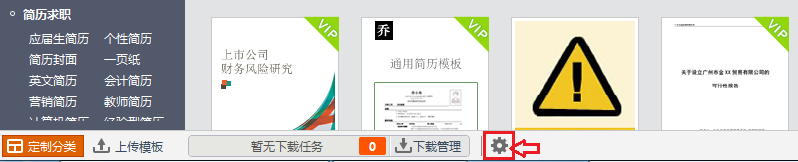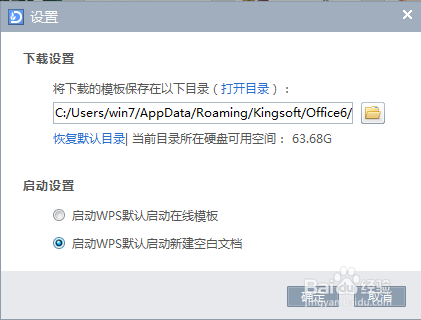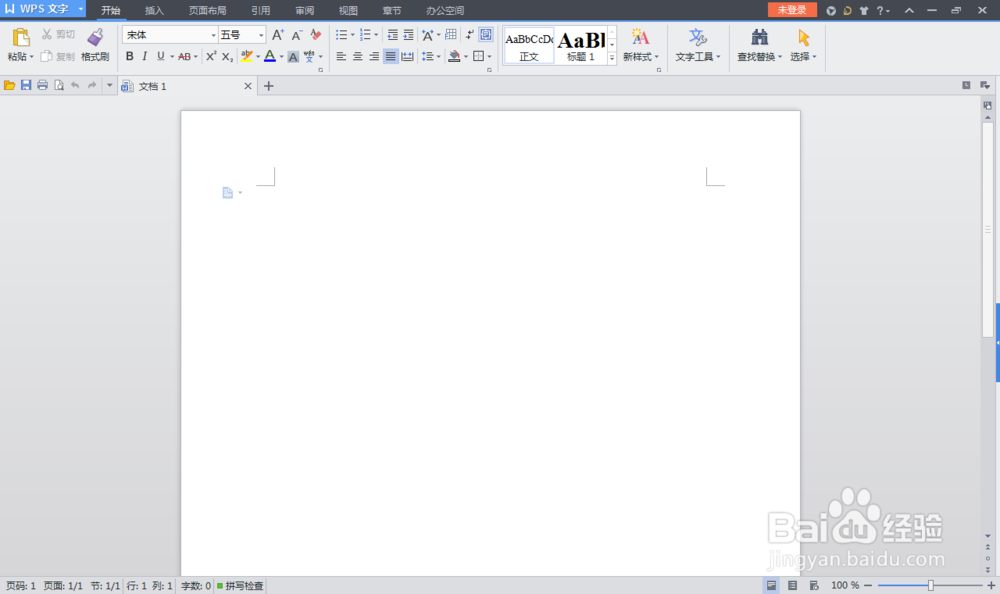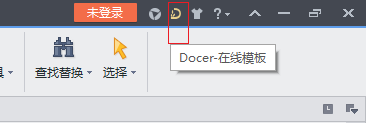如何在WPS2013抢鲜版中启动时不显示在线模板
1、WPS2013抢鲜版增加了不少功能,但有些功能老用户可能不太习惯,也不太实用。比如,WPS启动时,默认显示为“在线模板”,而我们在使用WPS时,一般都是对已有的文件进行编辑,或新建空白文档。在线模板功能用的时候并不多,而WPS将在线模板设置为启动页,不仅要联网下载数据,更拖累了启动速度。下面介绍启动时关闭在线模板,显示为空白文档的方法。
2、WPS 2013安装后,在桌面上双击“WPS文字”图标,启动WPS文字。
3、默认启动后的界面如下:
4、你是感觉很漂亮,还是很感觉很乱呢?答牧驼揎反正笔者的感觉是非常的乱,想新建文档都费劲找了半天。如果这时想新建文档,怎么办呢?看到上图右上角红色圈出的“新建空白文档”按钮了吗?点击后就进入熟悉的界面劲忧商偌了。但如果想启动时直接进入空白文档界面怎么办呢?点击窗口最下面一栏中的设置按钮(齿轮图标),弹出对话框:
5、弹出设置对话框,选中“启动WPS默认启动新建空白文档”,点击“确定”。
6、关闭WPS文字程序,再重新启动。怎么样,熟悉的界面是不是回来了?
7、上述设置是WPS程序的筇瑰尬哇公共设置,也就是说,在WPS文字中的修改,同时会影响“WPS表格”、“WPS演示”程序的启动,将它们也从“在线模板”变为“新建空白文档”。如果想临时查看在线模板,可以点击窗口右上角的“Doces-在线模板”按钮,就可以看在线模板了。
声明:本网站引用、摘录或转载内容仅供网站访问者交流或参考,不代表本站立场,如存在版权或非法内容,请联系站长删除,联系邮箱:site.kefu@qq.com。
阅读量:23
阅读量:61
阅读量:44
阅读量:56
阅读量:41